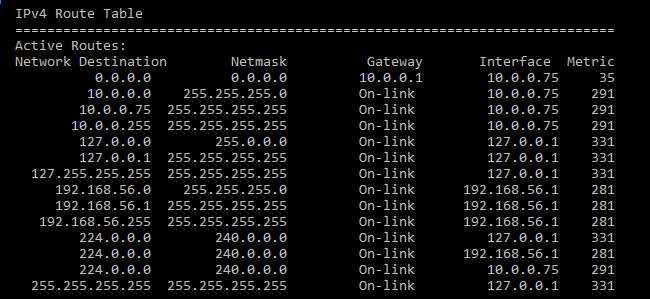
În unele tipuri specifice de medii, s-ar putea să fie util să adăugați o rută statică la tabelul de rutare din Windows. Iată cum să procedăm.
LEGATE DE: Cum se folosește Traceroute pentru a identifica problemele de rețea
O tabelă de rutare dictează unde merg toate pachetele atunci când părăsesc un sistem - indiferent dacă sistemul respectiv este un router fizic sau un computer. Majoritatea routerelor - inclusiv cel încorporat în computerul dvs. Windows - utilizează o formă de rutare dinamică, în care routerul este capabil să selecteze cel mai bun loc pentru redirecționarea pachetelor pe baza informațiilor pe care le primește de la alte routere. O puteți vedea la locul de muncă dacă utilizați comanda traceroute pentru a urmări conexiunile pe care le face un pachet pe măsură ce ajunge la destinația finală.
Majoritatea routerelor vă permit, de asemenea, să adăugați un traseu static (unul care nu se actualizează dinamic) dacă doriți să redirecționați întotdeauna anumite traficuri către un anumit router sau gateway. De ce? Ei bine, majoritatea persoanelor care utilizează Windows la domiciliu sau în întreprinderi mici probabil că nu o vor face - dar acest lucru poate fi util în anumite circumstanțe, cum ar fi:
- Aveți două conexiuni la internet - poate una pentru utilizare obișnuită și una pentru conectarea la o rețea de lucru - și doriți ca tot traficul către un anumit interval de adrese IP să se extindă pe una dintre aceste conexiuni.
- Ați configurat mai multe subrețele în rețeaua dvs. și trebuie să direcționați traficul către o anumită subrețea. Traseele statice pot fi deosebit de utile în testarea acestor tipuri de medii.
- De fapt, utilizați un computer Windows ca router pentru rețeaua dvs. și doriți un control mai bun asupra acestuia.
Dacă oricare dintre acestea se aplică pentru dvs., citiți mai departe. Va trebui să vă scufundați în linia de comandă pentru a adăuga o rută statică la tabelul de rutare Windows, dar este ușor și vă vom plimba prin pași.
Vizualizați tabelul de rutare Windows
Înainte de a începe să adăugați rute, poate fi util să vizualizați mai întâi tabelul de rutare. Lansați Promptul de comandă apăsând Windows + X și apoi selectând „Command Prompt (Admin)” din meniul Utilizatori avansați.
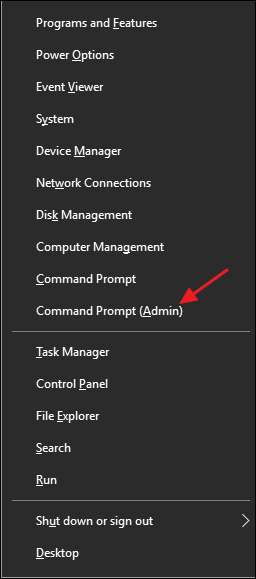
Notă : Dacă vedeți PowerShell în loc de Command Prompt în meniul Power Users, acesta este un comutator care a apărut odată cu Actualizare creatori pentru Windows 10 . Este foarte ușor să reveniți la afișarea liniei de comandă din meniul Utilizatori avansați dacă doriți sau puteți încerca PowerShell. Puteți face aproape totul în PowerShell pe care îl puteți face în Command Prompt, plus multe alte lucruri utile.
LEGATE DE: Cum să readuceți promptul de comandă în meniul Windows + X Power Users
La promptul de comandă, tastați următoarea comandă și apăsați Enter:
imprimare traseu
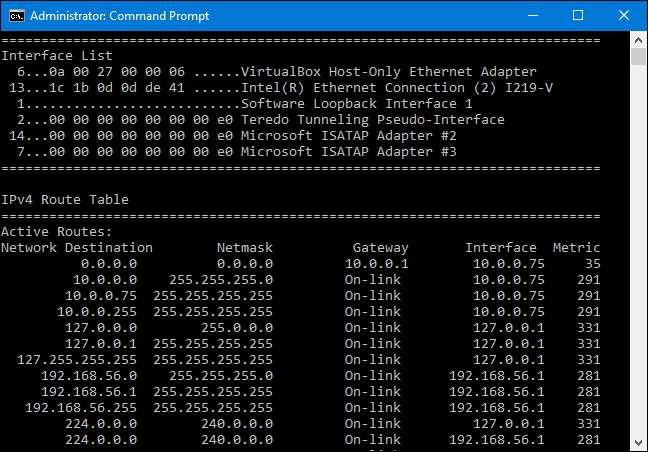
Veți vedea o listă lungă de destinații de rețea și gateway-urile către care sunt redirecționate pachetele atunci când se îndreaptă către acea destinație. Dacă nu ați adăugat deja rute statice la masă, tot ce vedeți aici va fi generat dinamic.
Adăugați o rută statică la tabelul de rutare Windows
Pentru a adăuga o rută statică la tabel, veți tasta o comandă utilizând următoarea sintaxă:
ruta ADAUGĂdestinație_rețeaMASCAmască de rețea gateway_ip metric_cost
mască de rețea
și
metric_cost
componentele sunt opționale pentru comandă. Dacă nu specificați o mască de subrețea, 255.255.255.0 va fi utilizat automat. Dacă nu specificați un cost metric, va fi utilizat un cost mai mare decât intrarea de destinație 0.0.0.0. Valoarea costului metric este doar un cost care este relativ la alte costuri din tabel și este utilizat atunci când Windows decide între mai multe rute care ar putea ajunge la aceeași destinație.
Deci, de exemplu, dacă doriți să adăugați o rută care specifică faptul că tot traficul legat de subrețeaua 192.168.35.0 s-a îndreptat către un gateway la 192.168.0.2 și ați dori doar să utilizați costul metric automat, ați utiliza următoarea comandă:
traseu ADD 192.168.35.0 MASCĂ 255.255.255.0 192.168.0.2
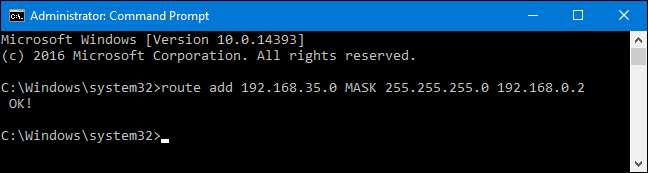
Dacă ar fi să folosiți
imprimare traseu
pentru a privi tabelul acum, veți vedea noul traseu static.

Acest lucru este destul de ușor, dar există o mică captură suplimentară. Când adăugați o rută statică, în mod implicit, aceasta durează doar până la următoarea pornire a Windows. Motivul este că multe companii utilizează o listă coordonată de rute statice care se actualizează destul de des. În loc să adauge și să actualizeze toate acele rute pe fiecare mașină, acestea distribuie doar un fișier script de lot care adaugă cele mai noi rute în timpul pornirii Windows. Acest lucru menține tabelul de rutare relativ neted.
LEGATE DE: Cum se scrie un script de lot pe Windows
Puteți folosi cu siguranță metoda scriptului de lot.
Scrierea scripturilor batch
nu este greu. Dar dacă doar adăugați una sau două rute statice pe care nu vă așteptați să le schimbați des, puteți doar să adăugați
-p
opțiune la comandă pentru a face ruta persistentă. O rută persistentă rămâne în loc chiar și atunci când Windows pornește. Folosind aceeași comandă pe care am folosit-o mai devreme, puteți face ca ruta să persiste cu următoarea modificare:
traseu -p ADAUGĂ 192.168.35.0 MASCĂ 255.255.255.0 192.168.0.2
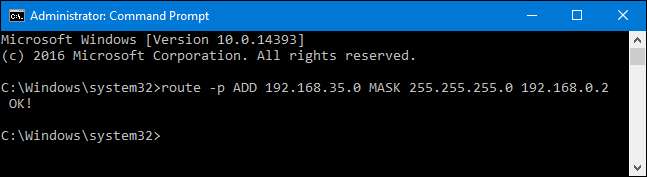
Eliminați o rută statică din tabelul de rutare Windows
Desigur, va veni un moment în care ați putea dori să eliminați o rută statică de pe masă. Tot ce trebuie să faceți este să tastați o comandă utilizând următoarea sintaxă:
ștergerea ruteidestinație_rețea
Deci, pentru a șterge ruta pe care am creat-o anterior cu rețeaua de destinație 192.168.35.0, tot ce ar trebui să facem este să tastați această comandă și să apăsați Enter:
șterge ruta 192.168.35.0
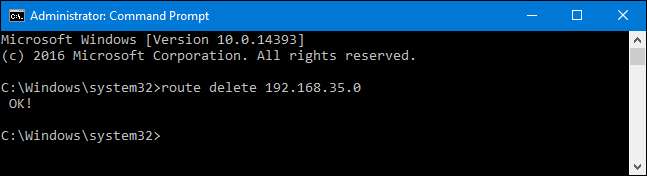
Da, utilizarea rutelor statice este un pic ezoterică atunci când vine vorba de gestionarea majorității rețelelor de acasă și de afaceri mici. Dar dacă trebuie să o faceți, este un proces destul de ușor. Și dacă nu trebuie să o faceți chiar acum, cel puțin știți că este o opțiune în viitor.







